Keynote
Keynoten käyttöopas iPhonelle
- Tervetuloa
- Uutta
-
- Keynoten käytön aloittaminen
- Kuvien, kaavioiden ja muiden objektien johdanto
- Esityksen luominen
- Esityksen etenemistavan valitseminen
- Esityksen avaaminen
- Esityksen tallentaminen ja nimeäminen
- Esityksen etsiminen
- Esityksen tulostaminen
- Tekstin ja objektien kopioiminen appien välillä
- Kosketusnäytön peruseleet
- Esityksen luominen VoiceOverilla
-
- Diojen lisääminen tai poistaminen
- Esittäjän muistiinpanojen lisääminen ja näyttäminen
- Dian koon muuttaminen
- Dian taustan muuttaminen
- Reunan lisääminen dian ympärille
- Tekstin paikanvaraajien näyttäminen tai kätkeminen
- Dianumeroiden näyttäminen ja kätkeminen
- Dian layoutin käyttäminen
- Diojen layoutien lisääminen ja muokkaaminen
- Teeman muuttaminen
-
- Objektin läpinäkyvyyden muuttaminen
- Kuvioiden tai tekstilaatikoiden täyttäminen värillä tai kuvalla
- Reunan lisääminen objektiin
- Kuvatekstin tai otsikon lisääminen
- Heijastuksen tai varjon lisääminen
- Objektityylien käyttäminen
- Objektien koon muuttaminen, pyörittäminen ja kääntäminen
- Esityksen tekeminen vuorovaikutteiseksi lisäämällä objekteja, joissa on linkki
-
- Esityksen lähettäminen
- Yhteistyön johdanto
- Muiden kutsuminen tekemään yhteistyötä
- Jaetun esityksen käyttäminen yhteistyössä
- Jaetun esityksen viimeisimmän toiminnan katsominen
- Jaetun esityksen asetusten muuttaminen
- Jaon lopettaminen
- Jaetut kansiot ja yhteistyön tekeminen
- Reaaliaikaisen yhteistyön tekeminen Boxia käyttämällä
- Animoidun GIFin luominen
- Esityksen julkaiseminen blogissa
- Tekijänoikeudet
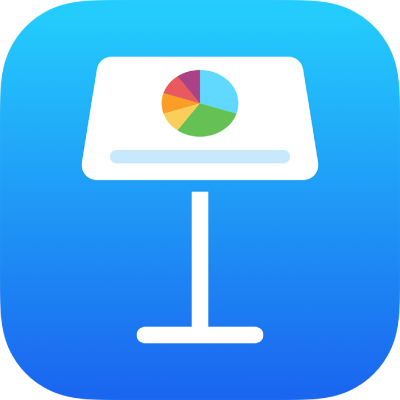
Tekstin lisääminen ja tasaaminen kuviossa iPhonen Keynotessa
Avaa Keynote-appi
 iPhonessa.
iPhonessa.Avaa esitys, tuo näppäimistö näkyviin kaksoisnapauttamalla kuviota ja kirjoita teksti.
Jos näkyviin tulee leikkaantumisenosoitin
 , joka osoittaa kuviossa olevan liikaa tekstiä, napauta kuviota ja vedä kuvion reunassa olevia sinisiä pisteitä, kunnes kaikki teksti näkyy.
, joka osoittaa kuviossa olevan liikaa tekstiä, napauta kuviota ja vedä kuvion reunassa olevia sinisiä pisteitä, kunnes kaikki teksti näkyy.Voit tasata kuviossa olevan tekstin napauttamalla kuviota, napauttamalla
 -painiketta, napauttamalla Teksti ja napauttamalla sitten jotakin tasauspainiketta.
-painiketta, napauttamalla Teksti ja napauttamalla sitten jotakin tasauspainiketta.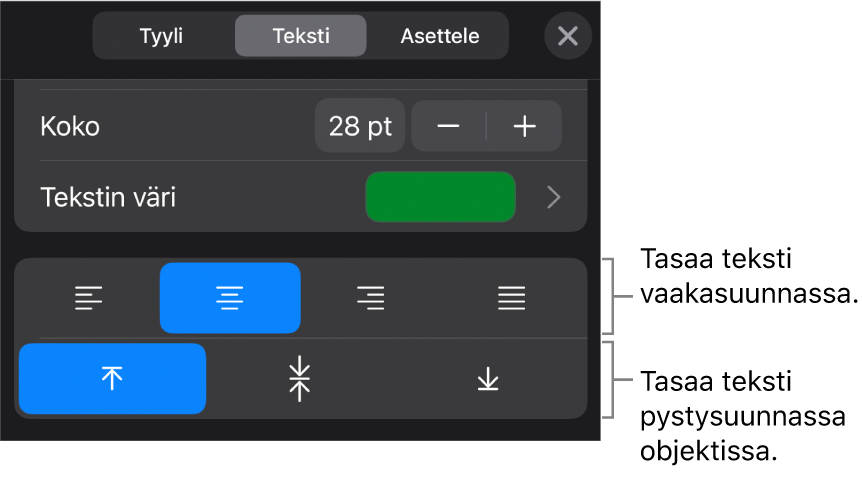
Voit myös sijoittaa objektin kuvion sisälle, jotta se näkyy tekstin mukana liikkuvana.
Kiitos palautteestasi.